Een pareto-diagram maken in google spreadsheets (stap voor stap)
Een Pareto-diagram is een soort diagram dat balken gebruikt om frequenties van individuele categorieën weer te geven en een lijn om cumulatieve frequenties weer te geven.
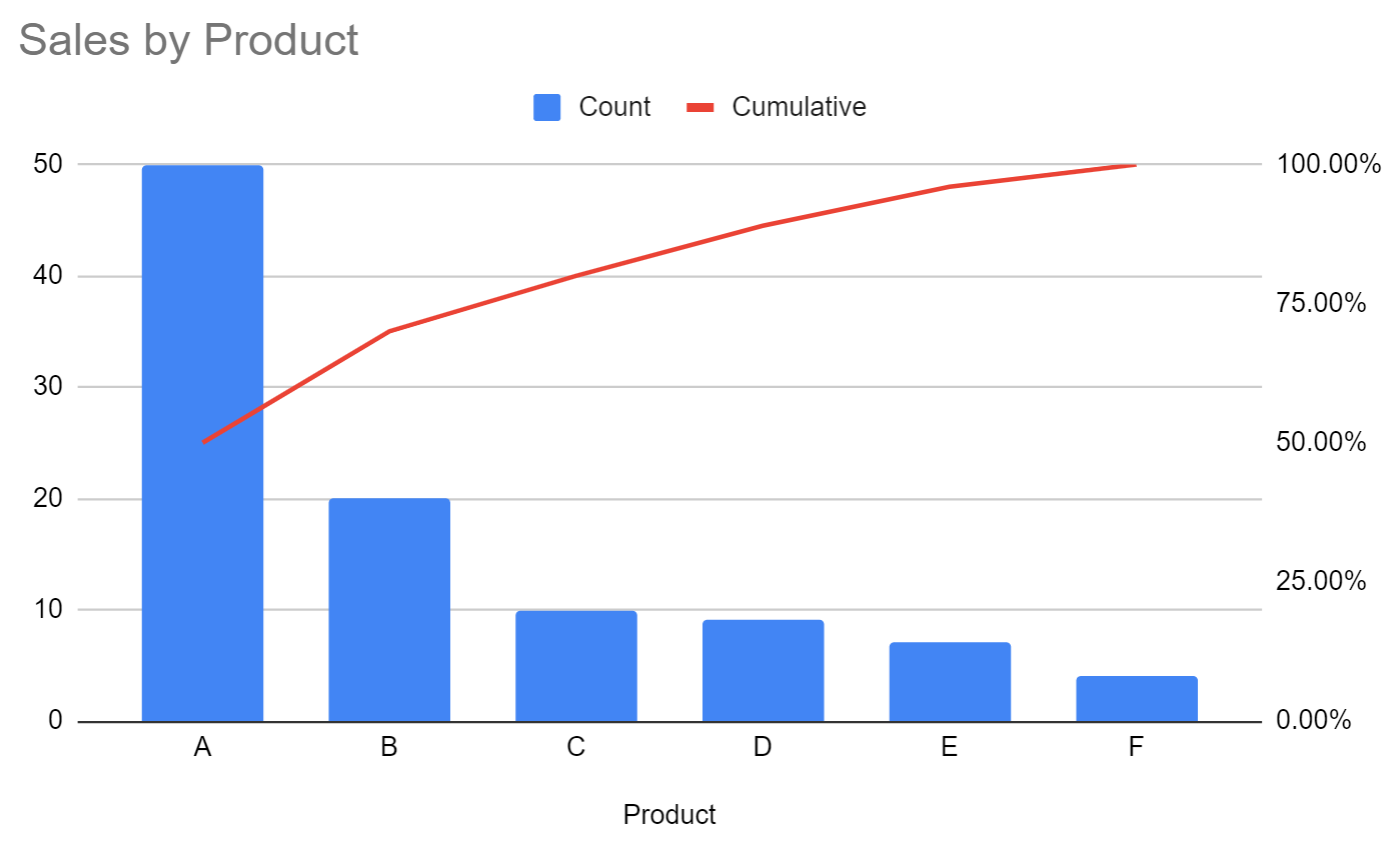
Deze zelfstudie biedt een stapsgewijs voorbeeld van het maken van een Pareto-diagram in Google Spreadsheets.
Stap 1: Creëer de gegevens
Laten we eerst een nep-dataset maken die het aantal verkopen per product voor een bedrijf laat zien:
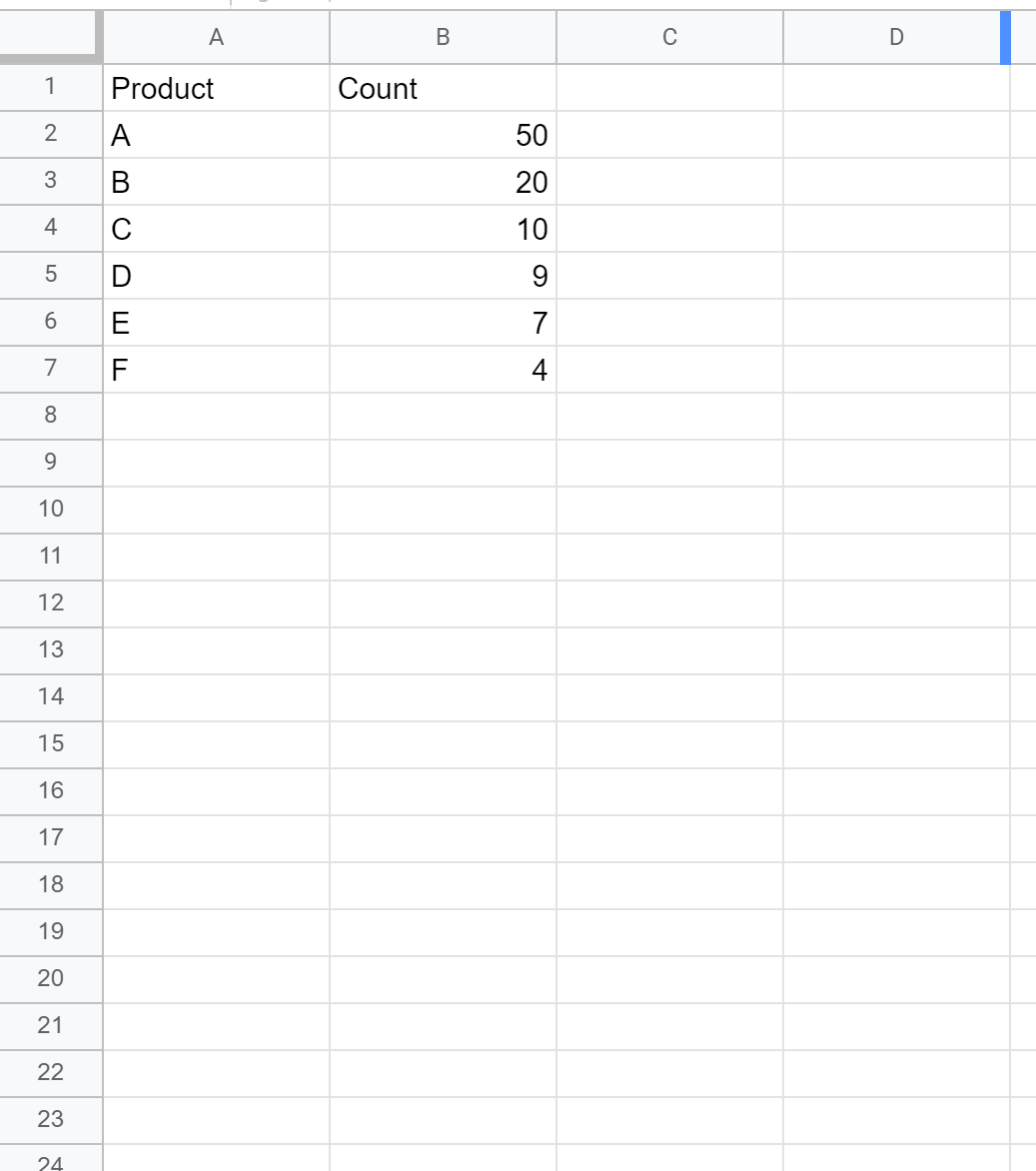
Stap 2: Bereken cumulatieve frequenties
Typ vervolgens de volgende formule in cel C2 om de cumulatieve frequentie te berekenen:
=SUM( $B$2:B2 )/SUM( $B$2:$B$7 )
Kopieer deze formule naar elke cel in kolom C:
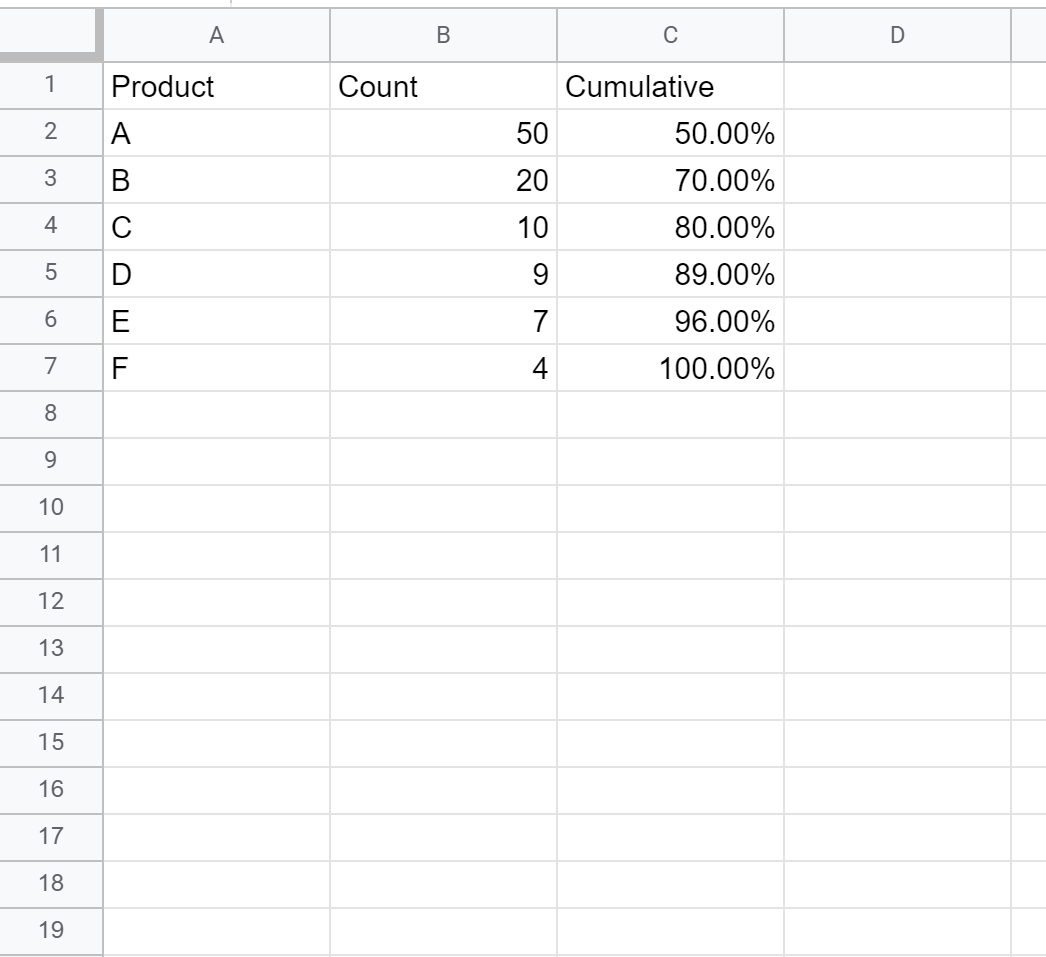
Stap 3: Voeg een combinatiediagram in
Markeer vervolgens de drie kolommen met gegevens:
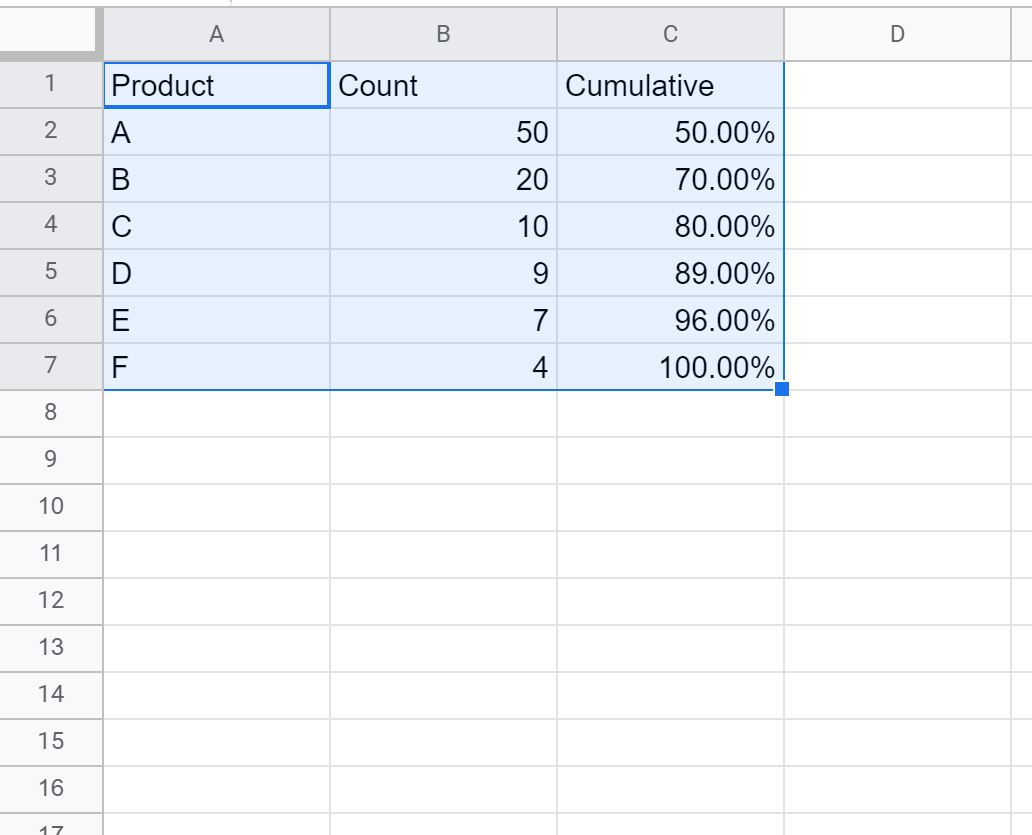
Klik op het tabblad Invoegen langs het bovenste lint en klik vervolgens op Grafiek in de vervolgkeuzelijsten. Hierdoor wordt automatisch het volgende gecombineerde diagram ingevoegd:
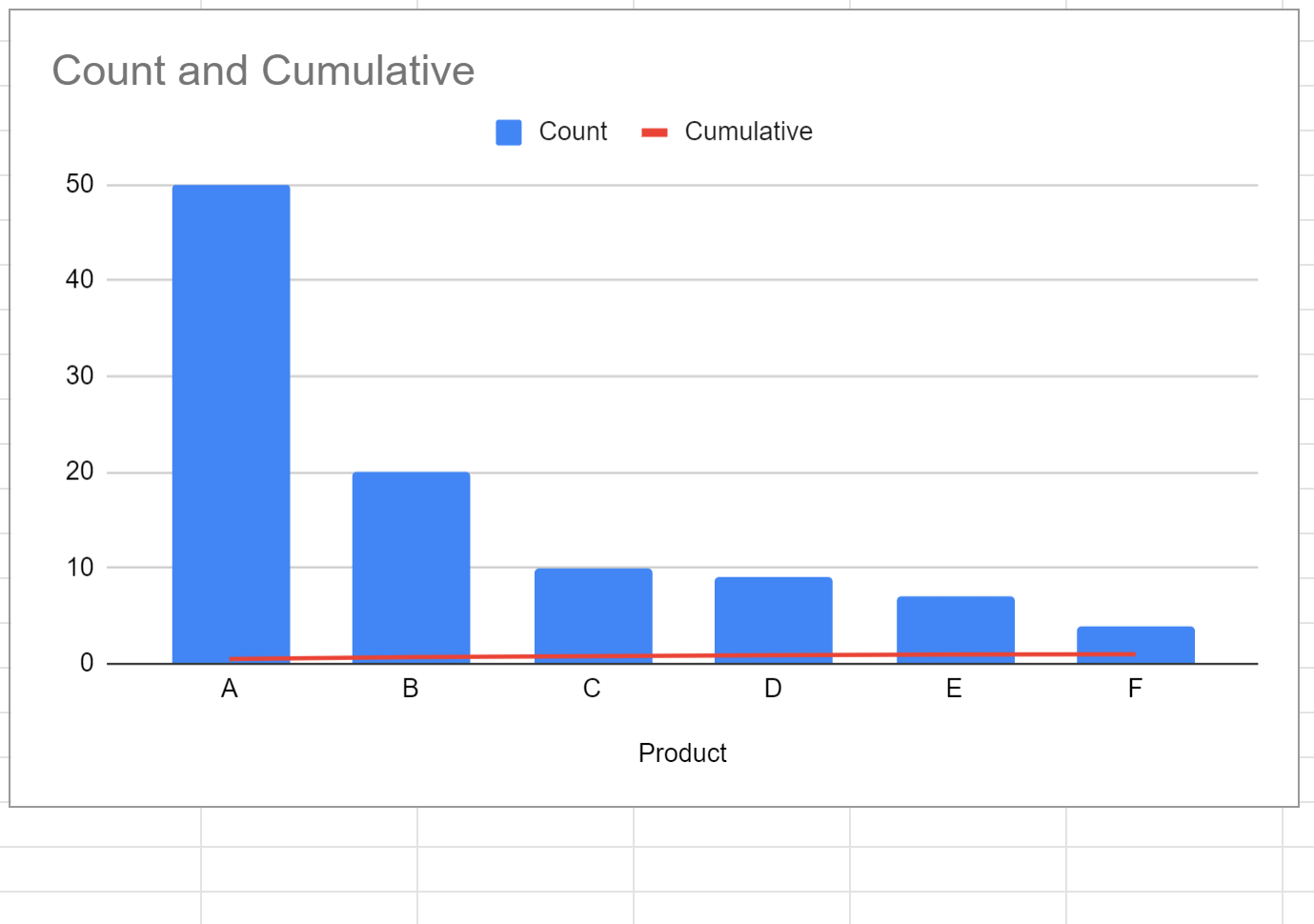
Stap 4: Voeg een rechter Y-as toe
Klik vervolgens met de rechtermuisknop op een van de staven in het diagram. Klik in het vervolgkeuzemenu dat verschijnt op Serie en vervolgens op Cumulatief .
In het menu dat aan de rechterkant verschijnt, kiest u Rechteras onder de vervolgkeuzelijst As :
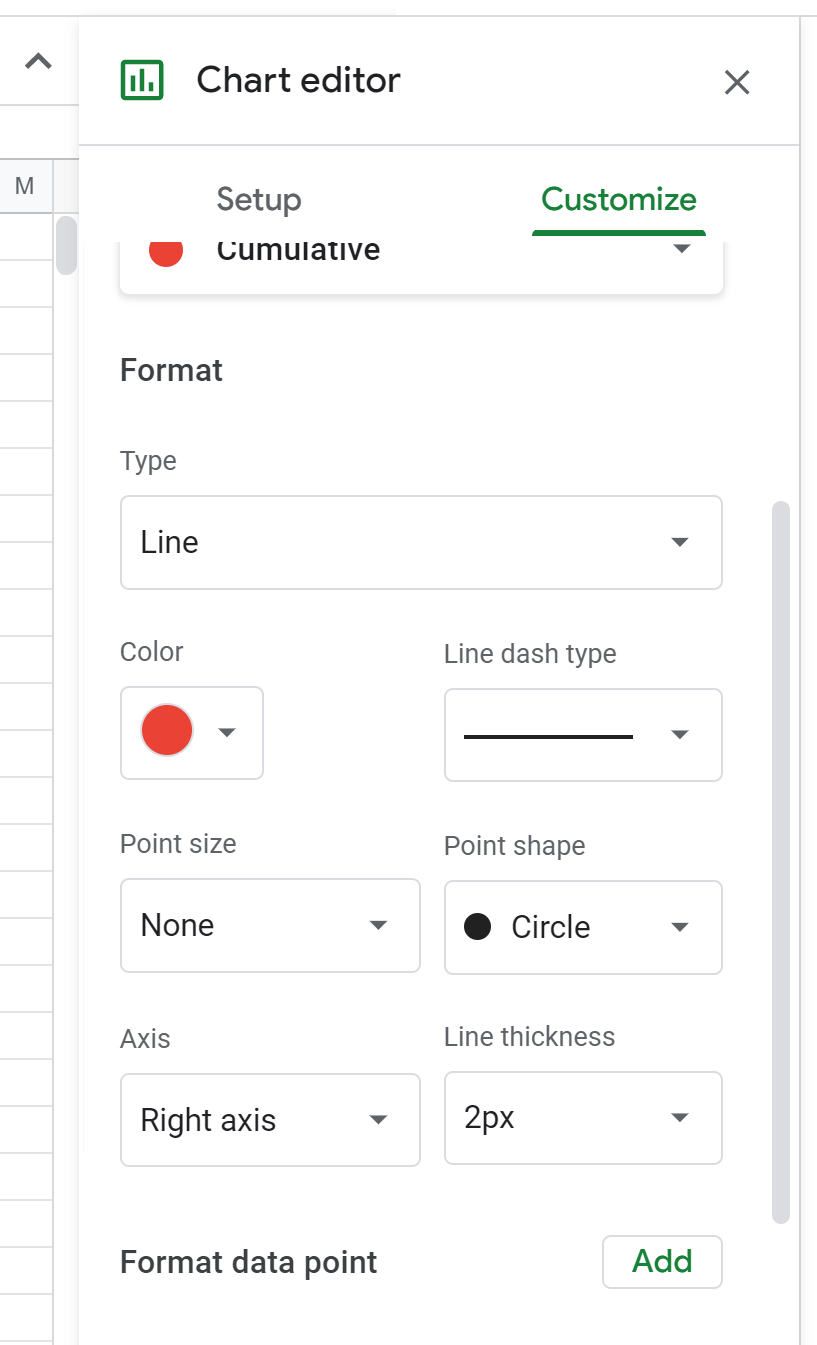
Hierdoor wordt automatisch een nieuwe Y-as aan de rechterkant van het diagram toegevoegd:
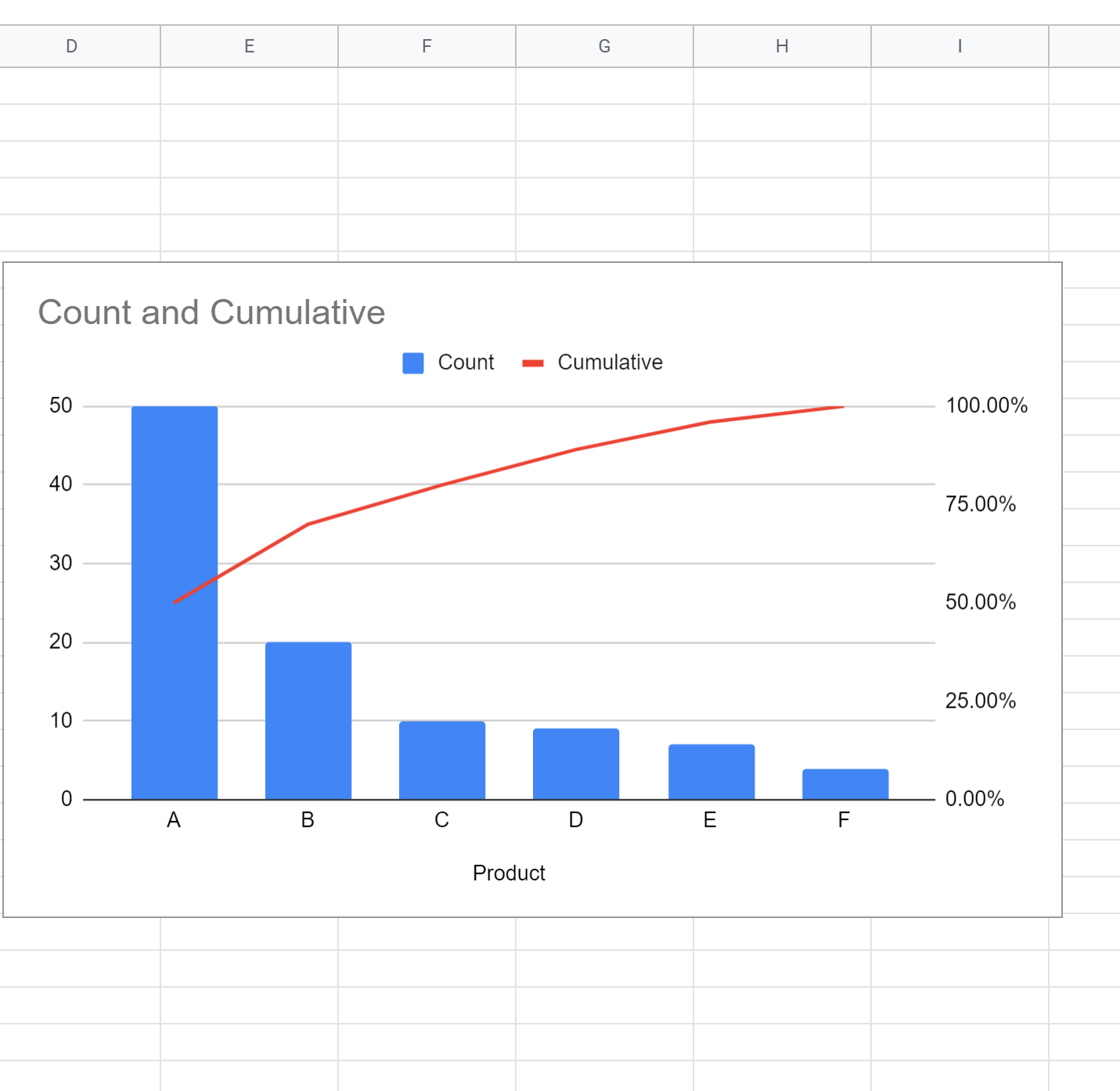
Het Pareto-diagram is nu voltooid. De blauwe balken tonen de individuele verkopen van elk product en de rode lijn toont de cumulatieve verkopen van de producten.
Aanvullende bronnen
Hoe u een boxplot maakt in Google Spreadsheets
Hoe u een bellendiagram maakt in Google Spreadsheets